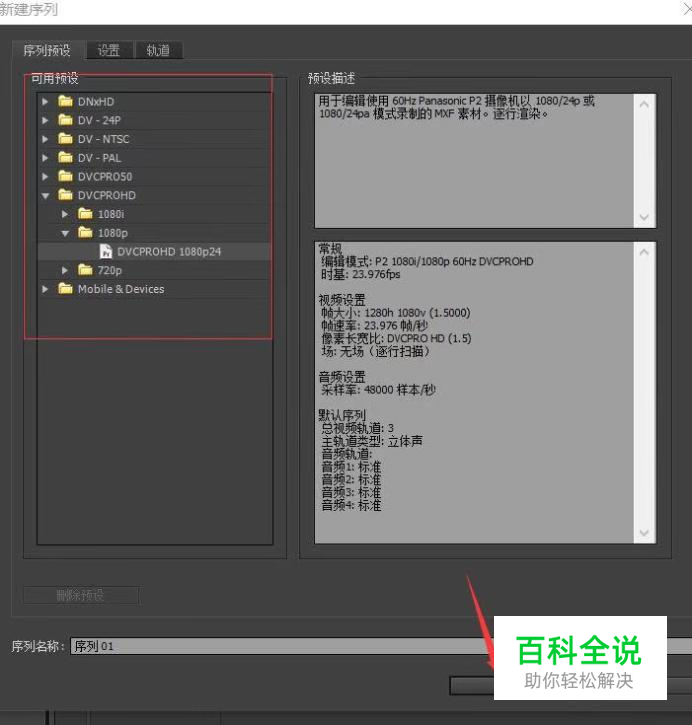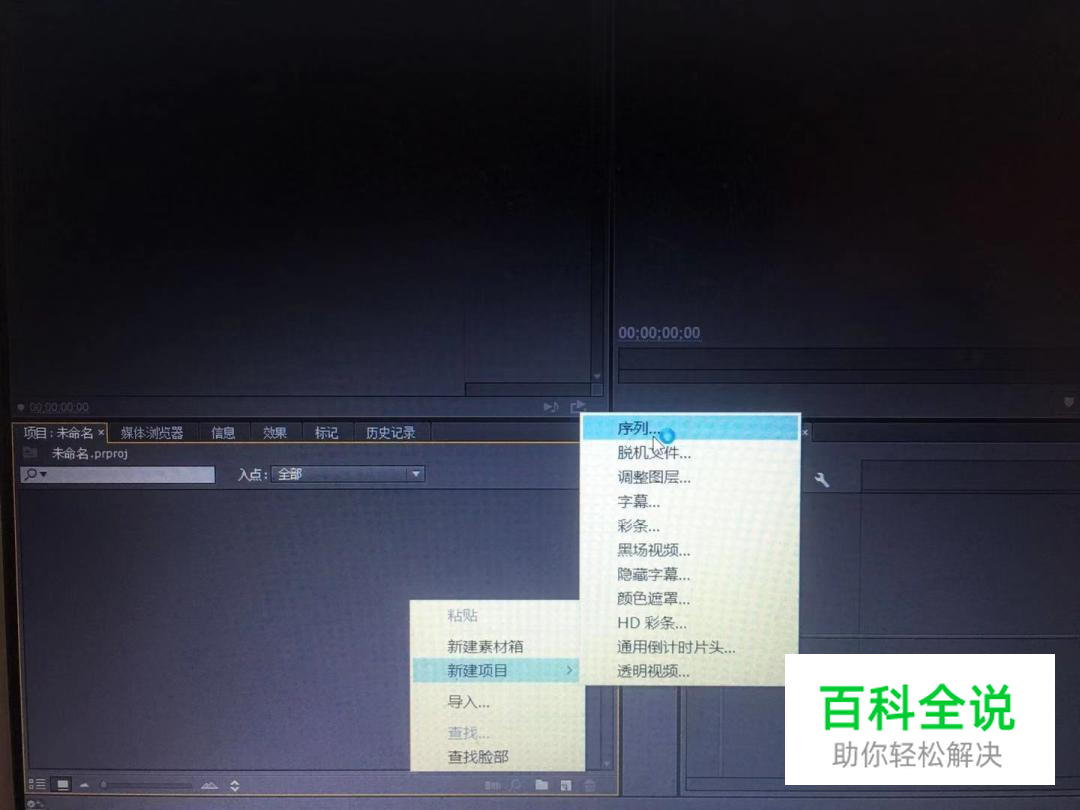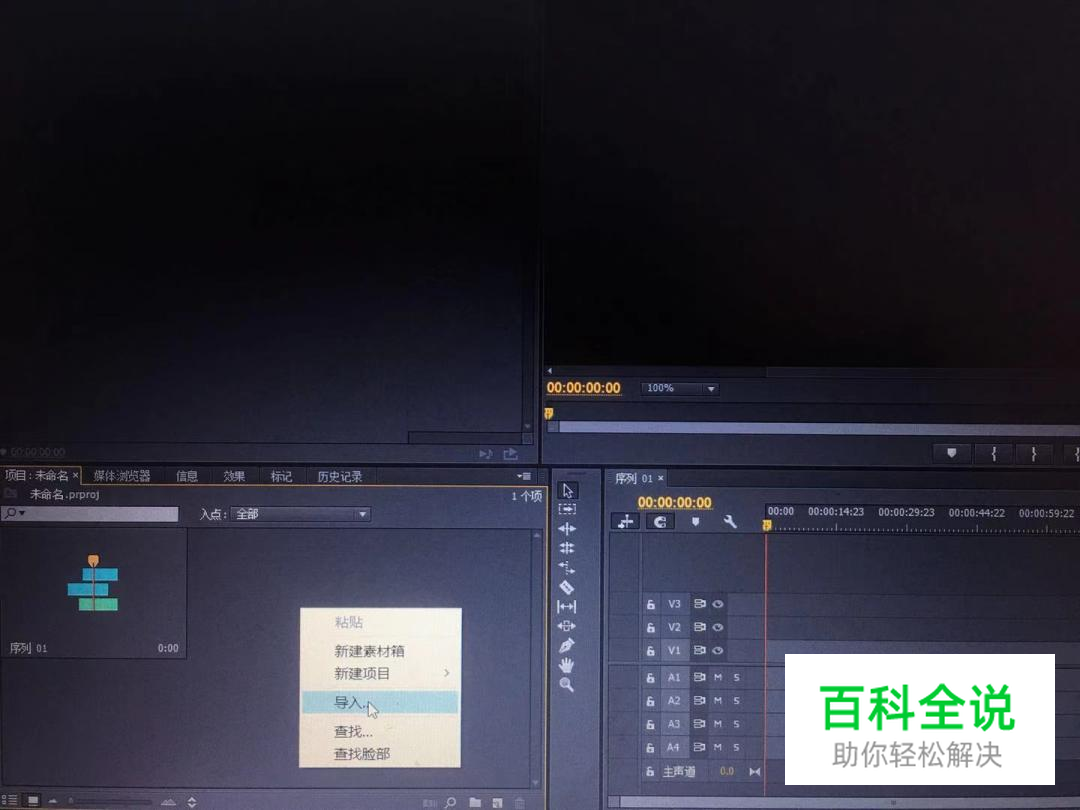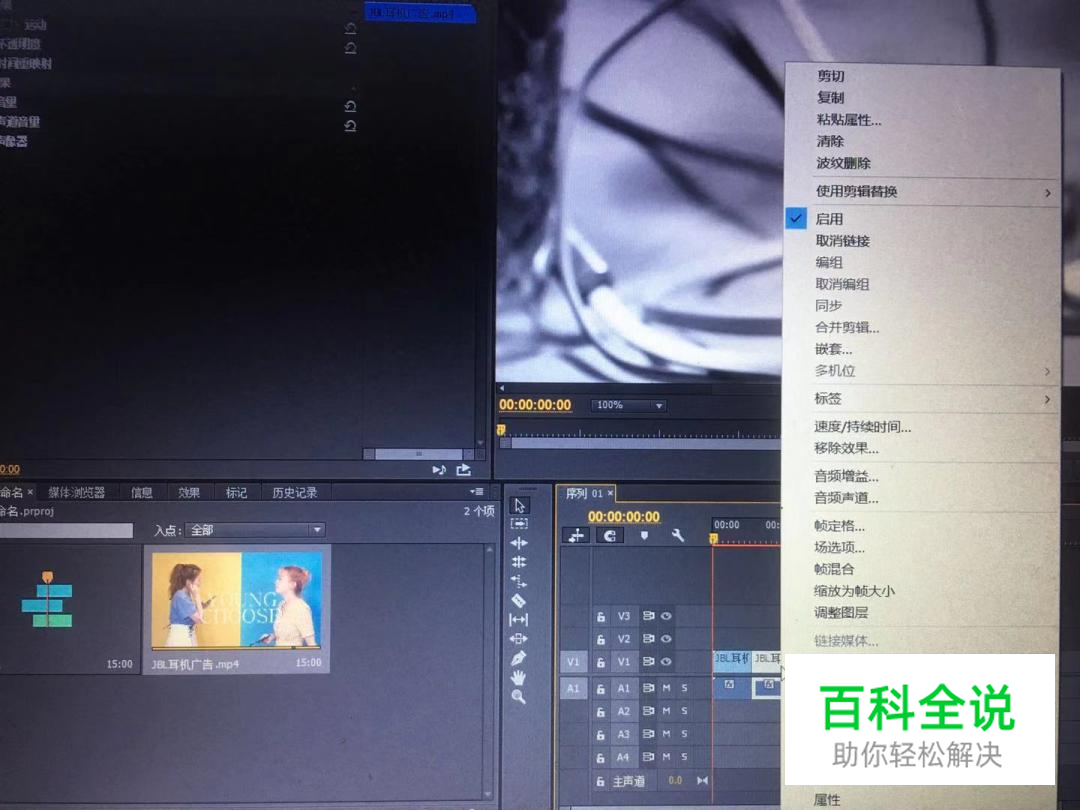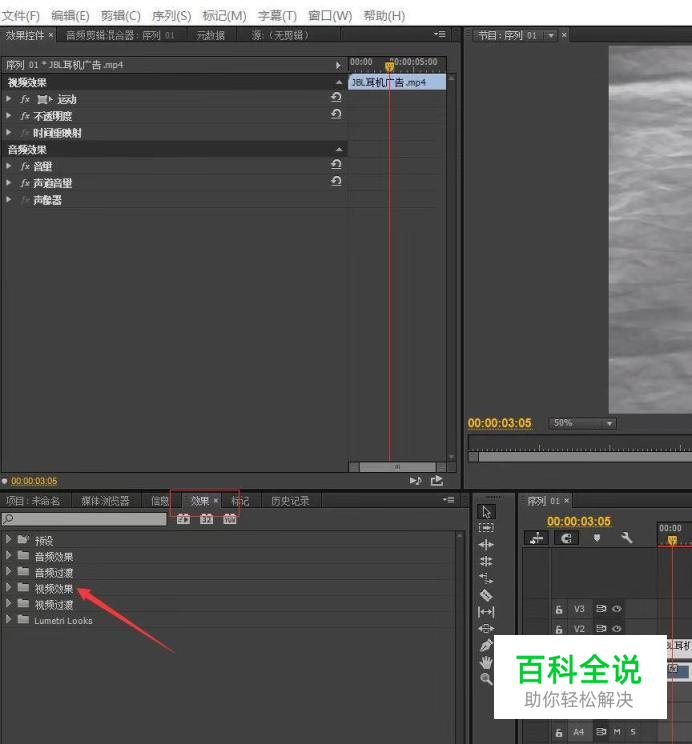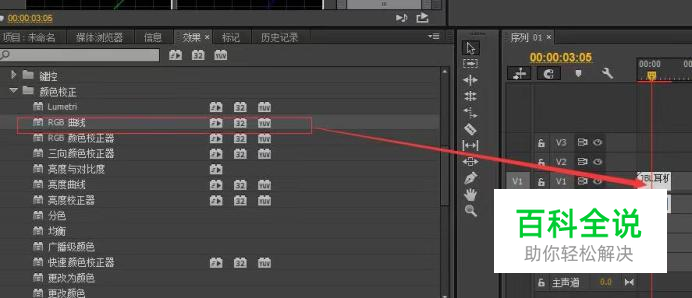pr怎样剪辑视频
pr是一款较为专业的剪辑软件,许多剪辑师都喜欢用pr来剪辑视频,但是刚开始接触软件的朋友不知道怎么操作,下面我们就来看看用pr怎么剪辑视频吧!

操作方法
- 01
首先,打开pr剪辑软件,然后点击右面的“新建项目”。这时会看到页面中有“名称”和“位置”,选好你想要保存项目的位置,点击“确定”。


- 02
进入下面页面后,在左侧的“可用预设”下,选择好你想要的预设,然后点击“确定”。
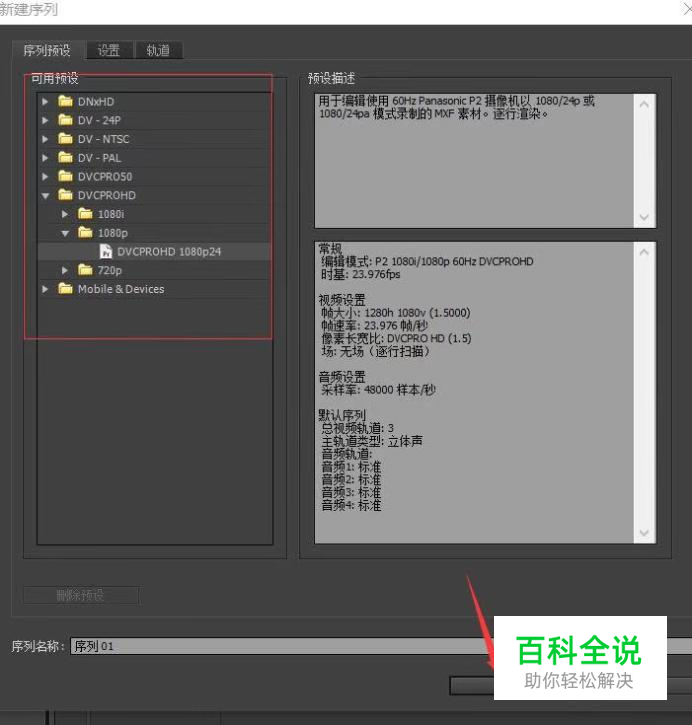
- 03
进入剪辑界面后,会发现整个页面分为几个版面,在左下角的版面中,点击右键,选择“新建项目”,然后选择“序列”选项。
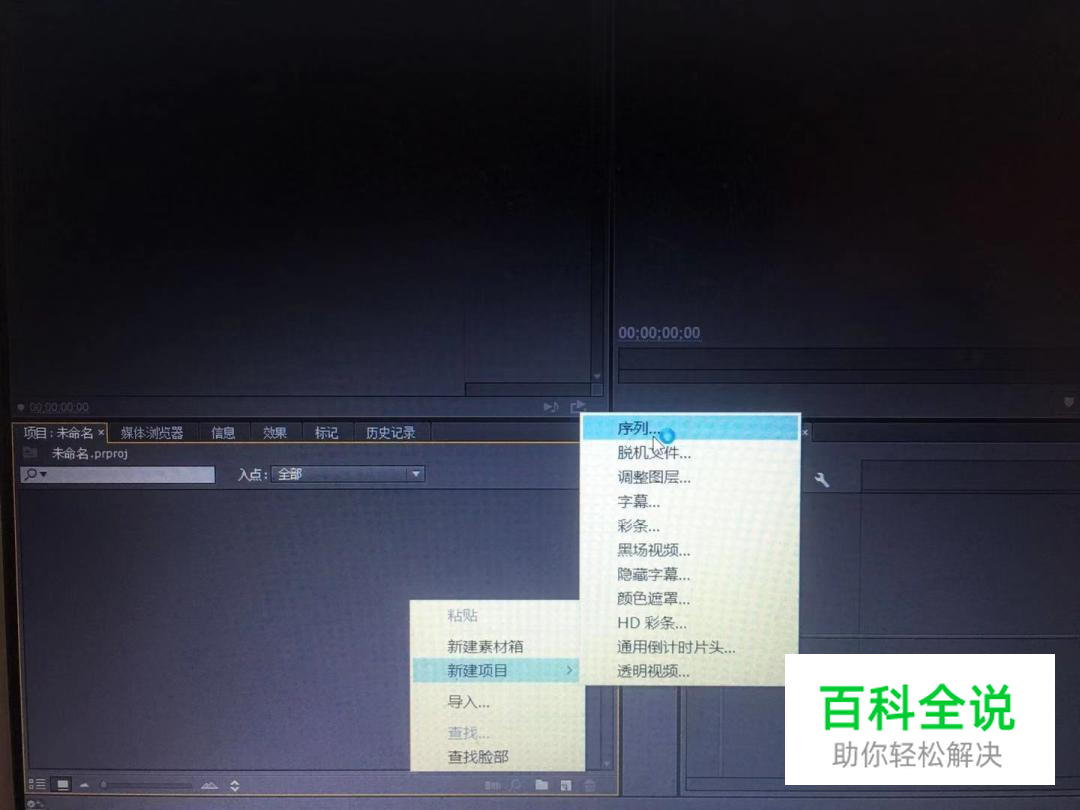
- 04
设置好后,再次在此版面中点击右键,选择“导入”,就可以选择你想要剪辑的视频进行导入。
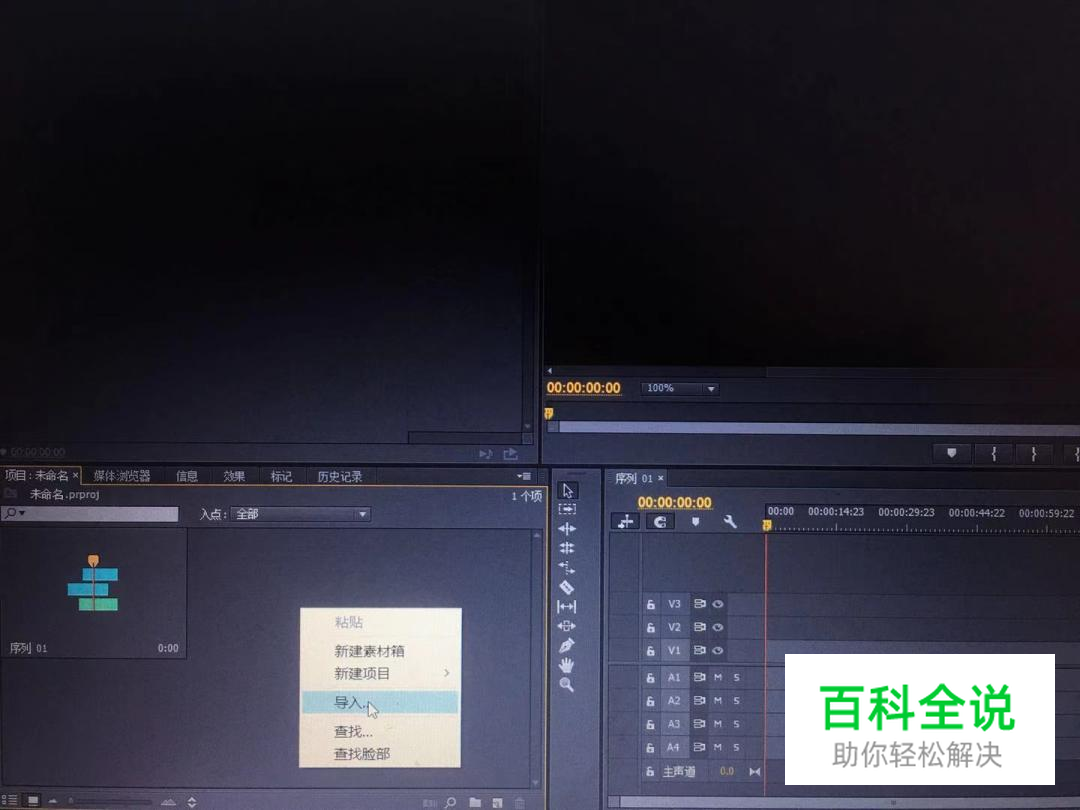
- 05
然后版面中就会出现选择的视频,把视频拖到剪辑板中,我们可以看到剪辑板左侧有很多工具,选择类似刀片形状的工具,这就是可以切开视频的工具,在你想要切开视频的地方点击一下,就会发现视频条出现了一条线,这时就已经把视频切开了,选择你想要删除的部分,点击右键,选择“波纹删除”就删除了后面不想要的视频。如果是截掉中间部分的视频就是在不要的部分前面和结尾都点击一下,选取这一段删除就可以了。

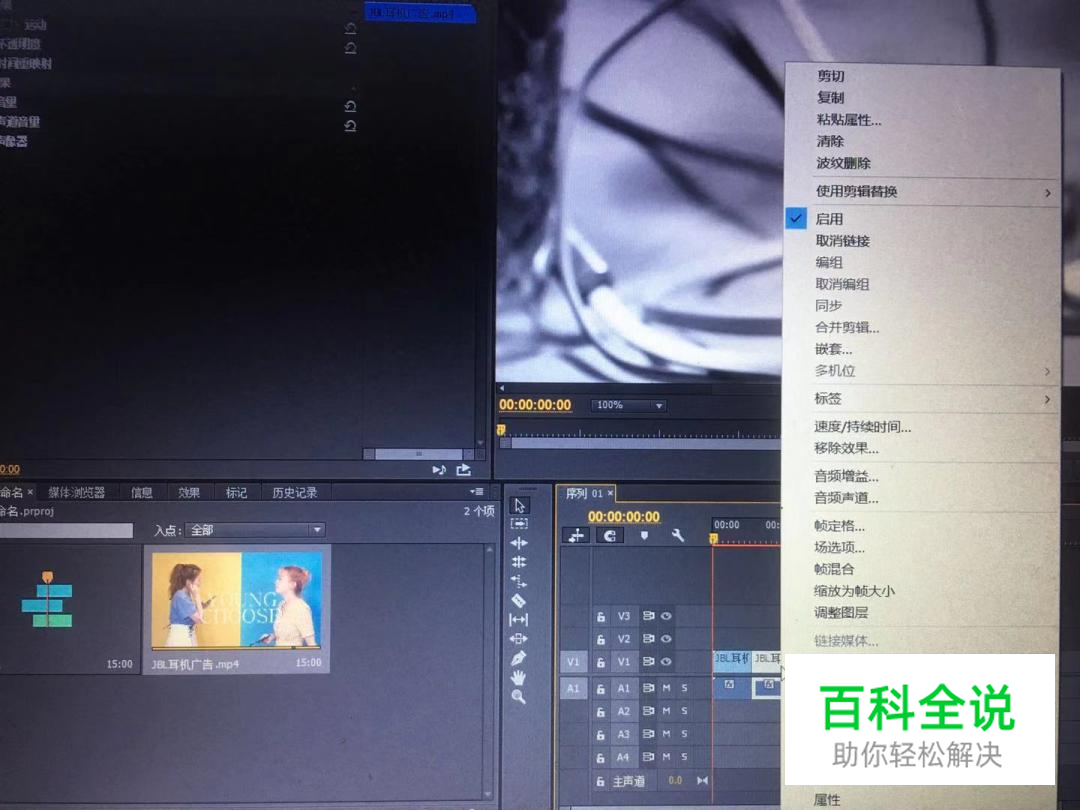
- 06
还可以给视频加效果,在左下角版面中,我们可以看到此版面上方也有一排选项,选择“效果”,然后点击“视频效果”,就可以看到很多效果选项,以“颜色校正”为例子。
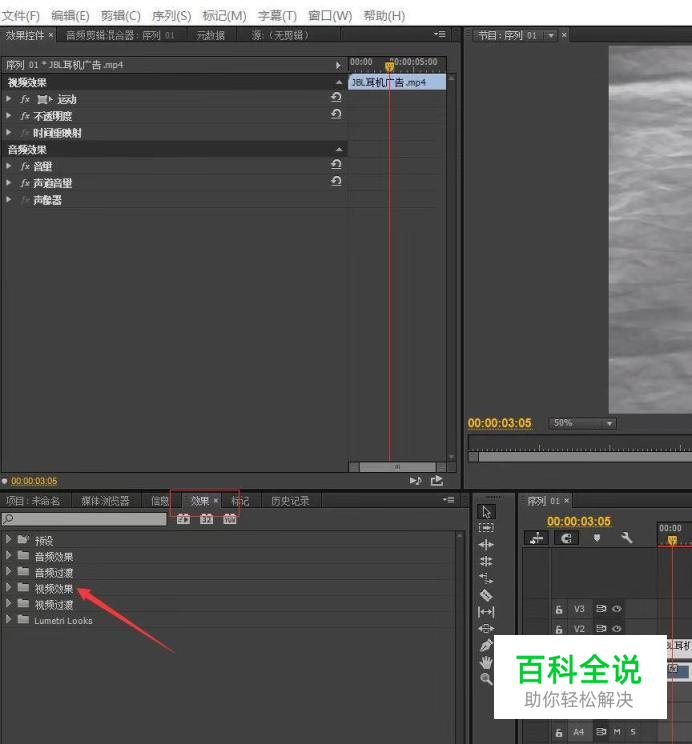

- 07
点击“颜色色校正”后,选择你想要改变的效果,本次以“RGB曲线”为例子,点击效果,把效果拖到视频条上就可以了。在右上角的版面就会出现调整界面,可以调整出自己想要的效果。
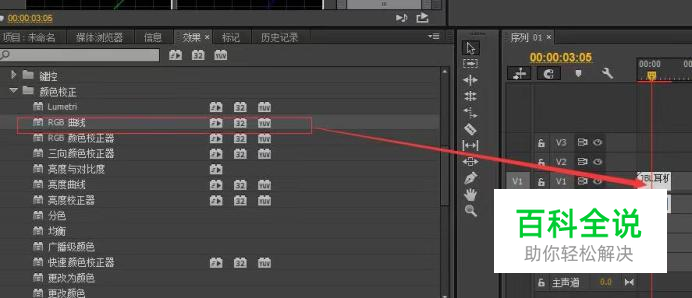

- 08
最后一步就是导出了,点击右上角的“文件”,选择“导出”,再选择“媒体”。进入到导出界面后,在右面的“导出设置”中,选择你想要的格式、名称和位置,选好后点击“导出”就可以了。


赞 (0)